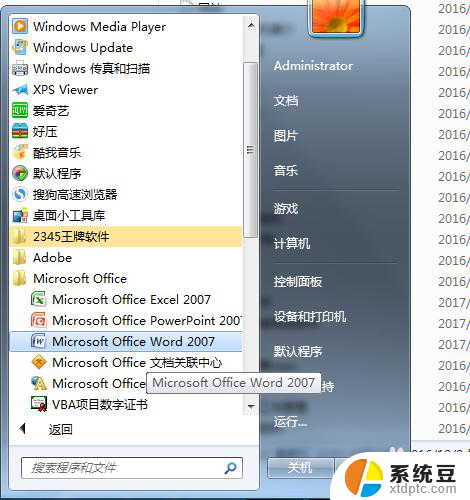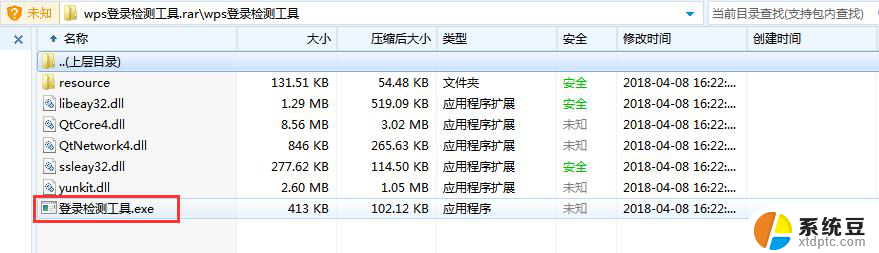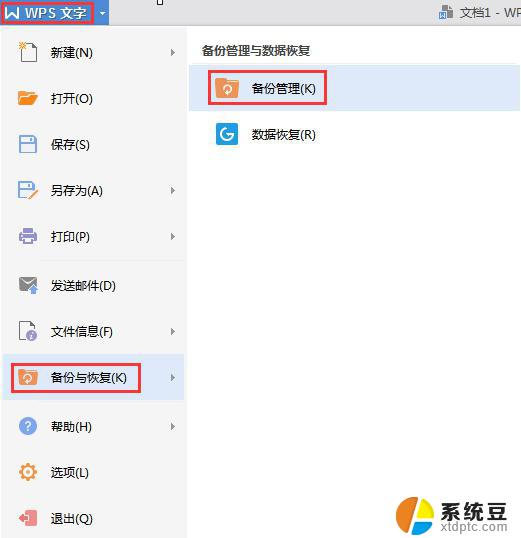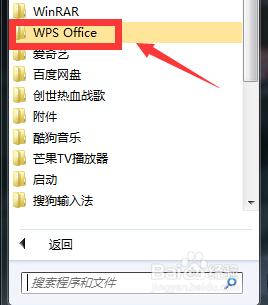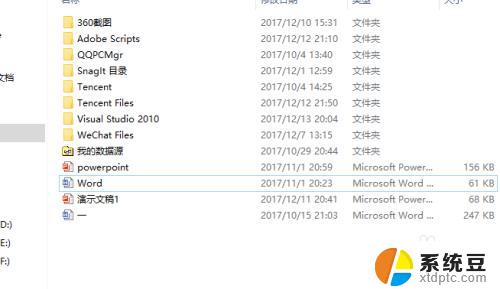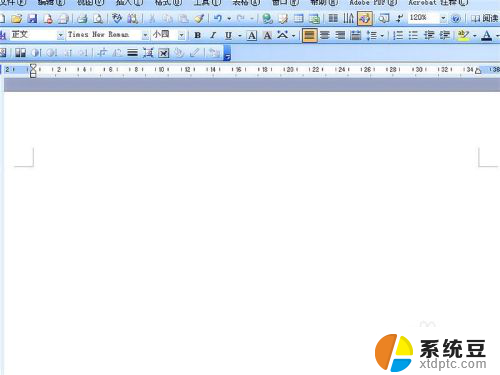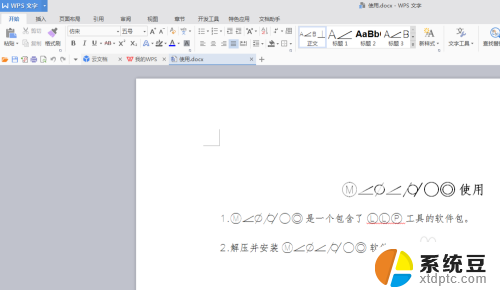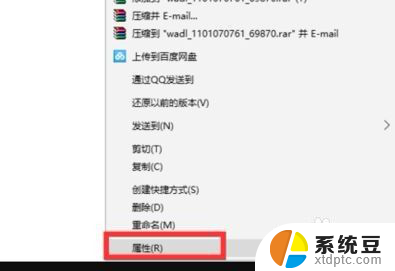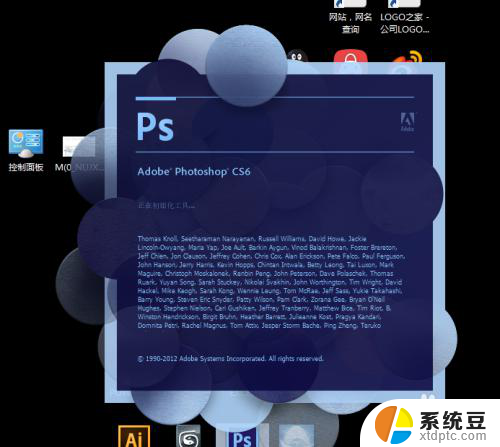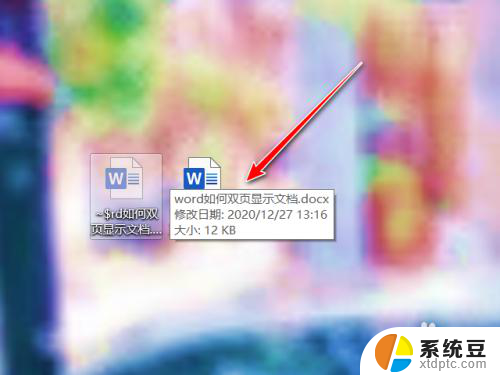如何用word打开文件不用wps打开 Microsoft word 如何打开文档
在日常工作中,我们经常会遇到需要使用文档处理软件来打开文件的情况,而在众多软件中,Microsoft Word 作为一个功能强大的文档处理工具,被广泛应用。但有时候我们可能没有安装 Word,或者使用的软件不支持 Word 格式,这时候就需要找到其他方法来打开 Word 文档。接下来我们将介绍如何在不使用 WPS 的情况下,通过其他途径打开 Microsoft Word 文档。
具体方法:
1.如图所示,这个文档的左上角有W字符,证明它的默认打开方式是WPS。此时,选中文档,单击鼠标右键。
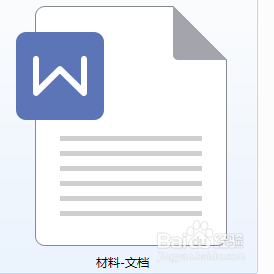
2.单击鼠标右键后会出现一个对话框,仔细寻找,找到【打开方式】。
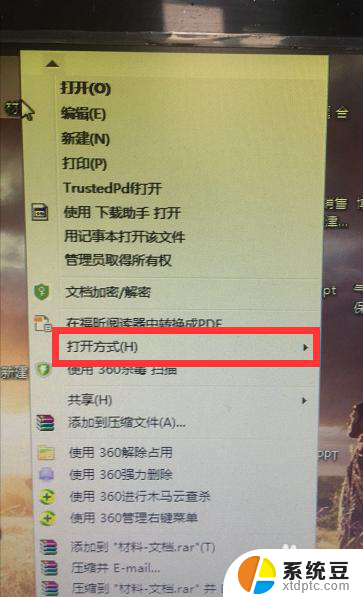
3.将鼠标放到【打开方式】这一栏上,在出来的子菜单中选择【Microsoft Office Word】如图所示。
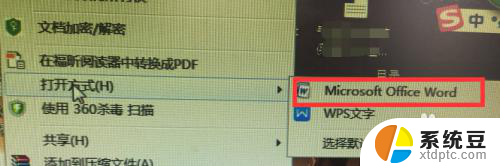
4.打开后就可以看到经典的Microsoft Office Word界面,证明是用Microsoft Office打开的。

5.如果想一直默认用Microsoft Office 打开文档,也很简单。在第三步的时候,点击【选择默认程序】。
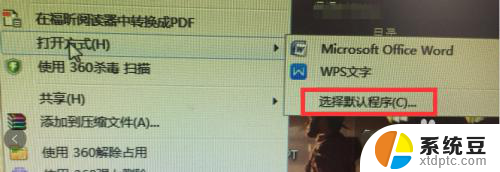
6.在出来的界面中点击【Microsoft Office Word】,然后点下方的【确定】。就将文档的默认打开方式变成了Microsoft Office了。
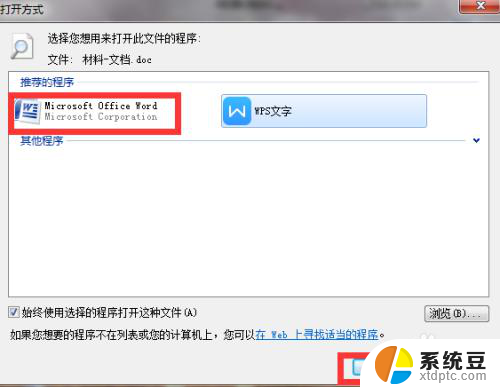
以上就是如何使用Word打开文件而不是使用WPS打开的全部内容,如果您遇到这种情况,您可以按照以上方法解决,希望这些方法对大家有所帮助。